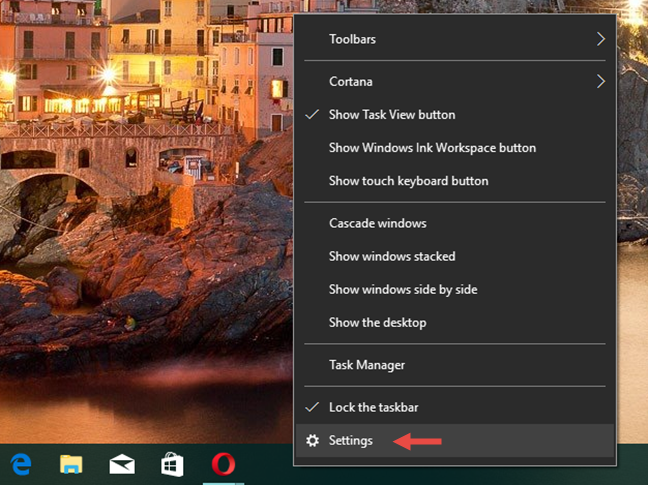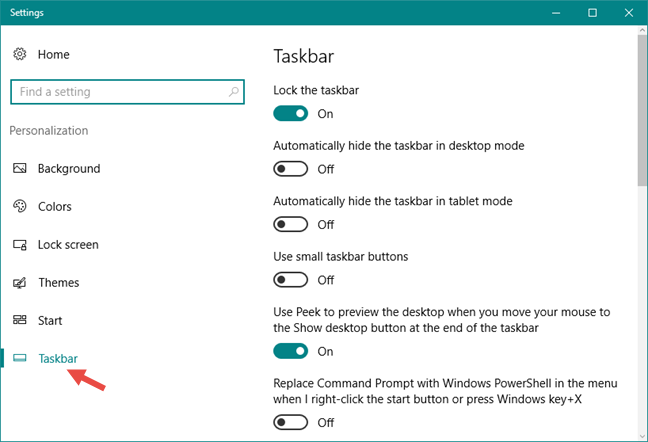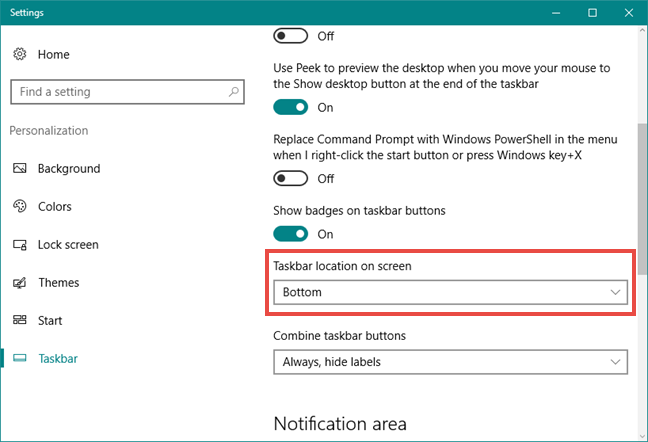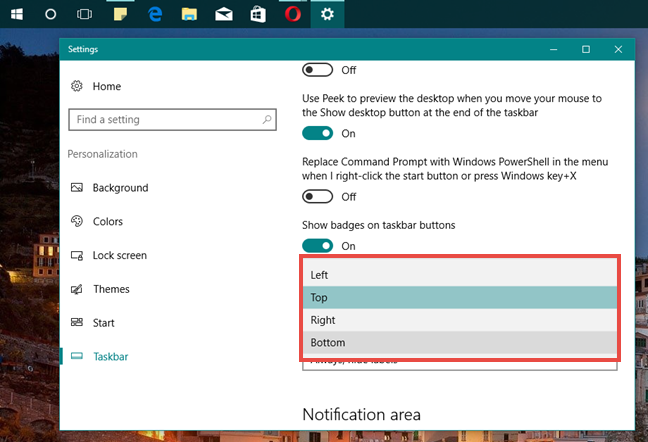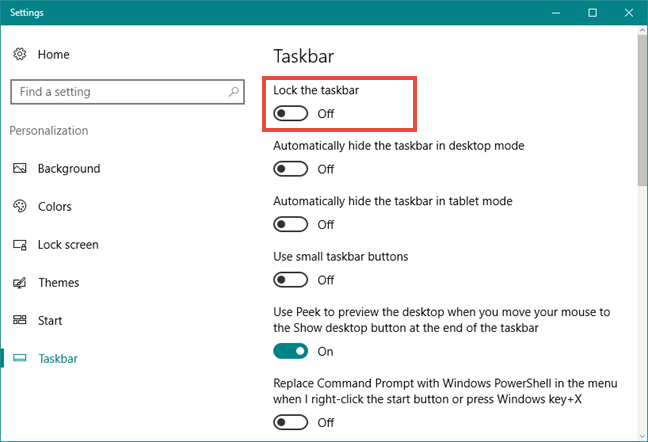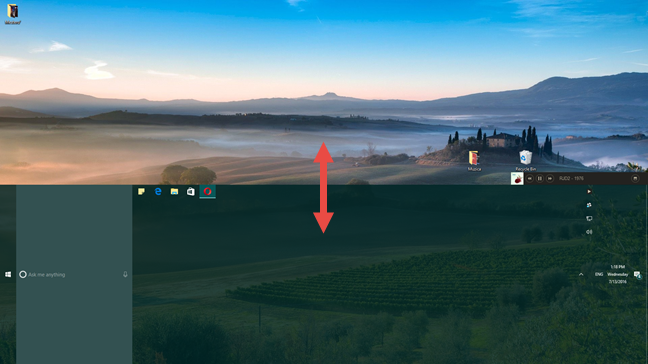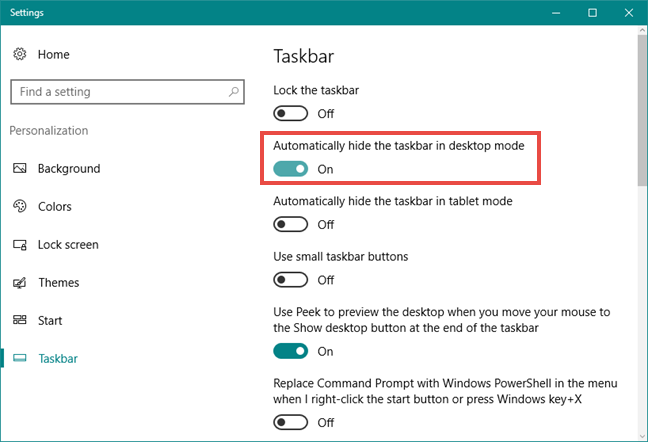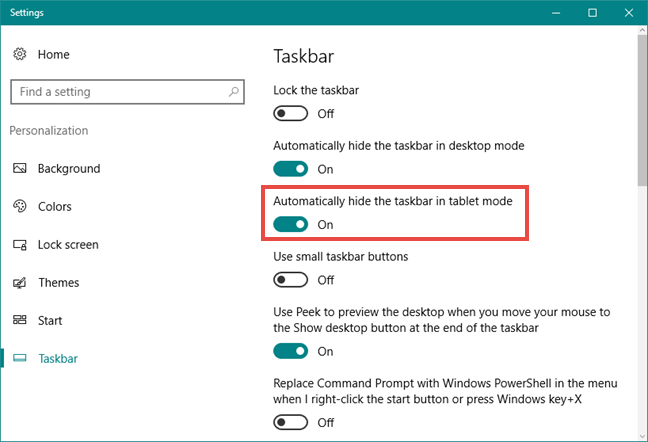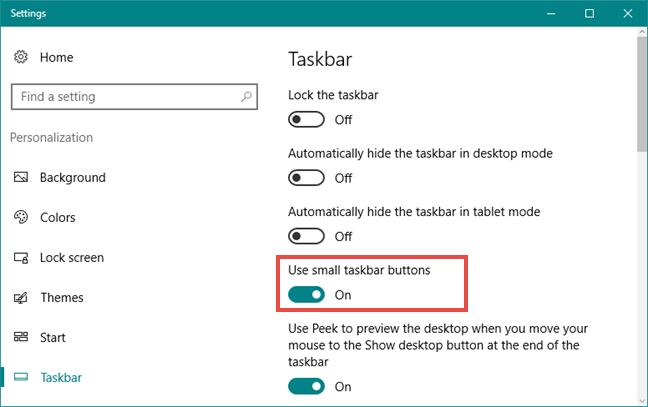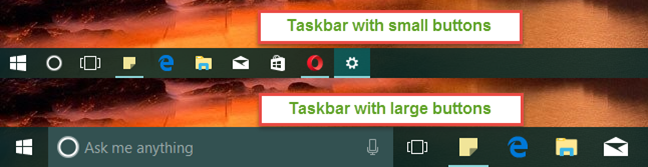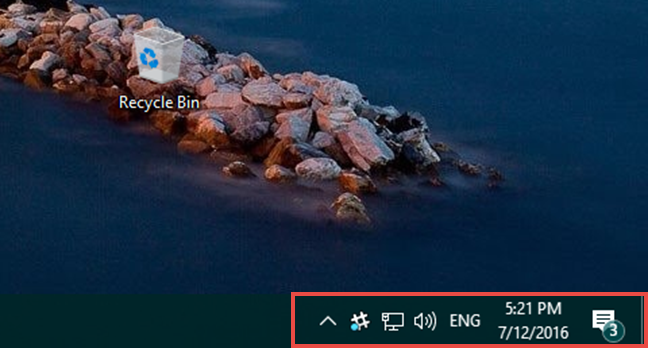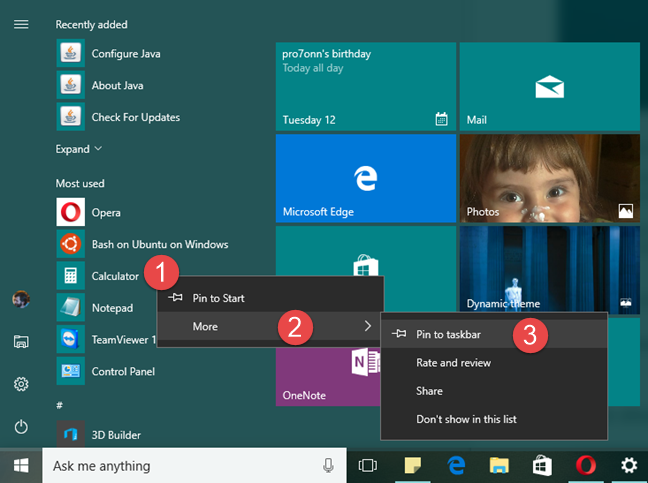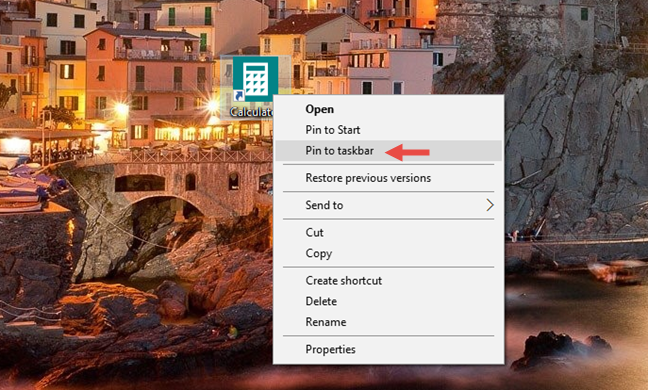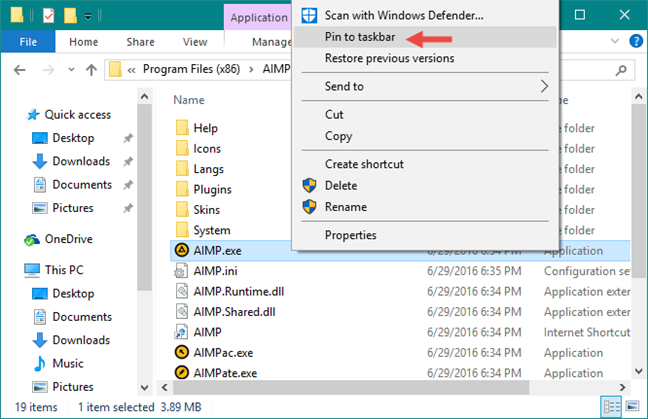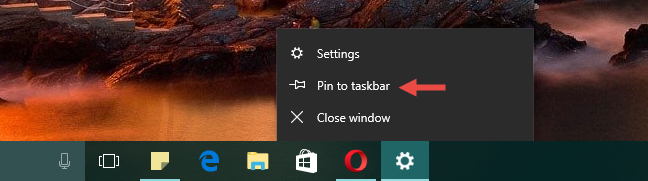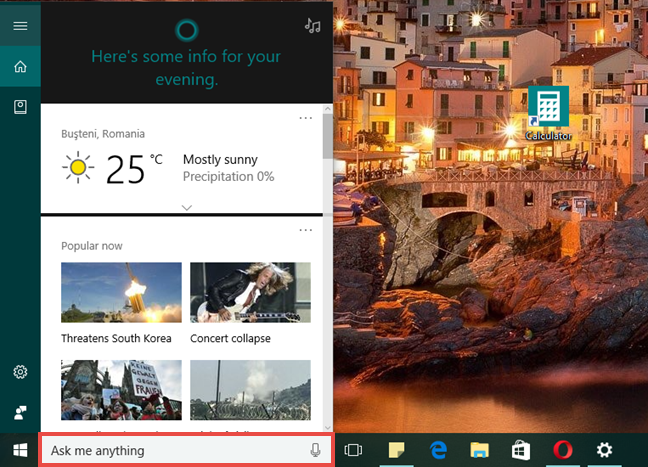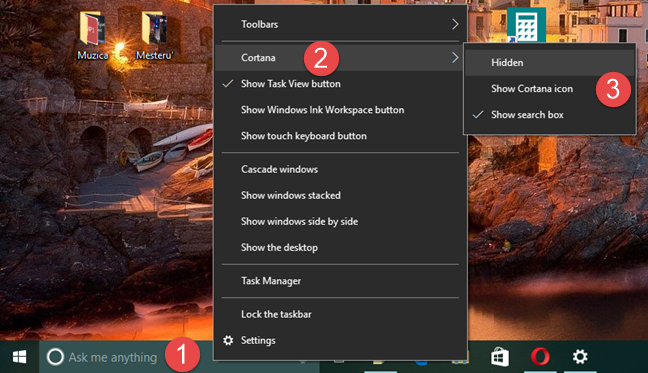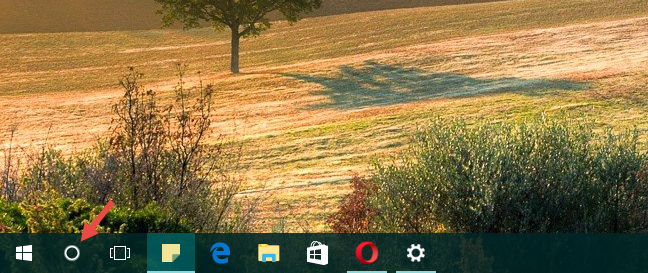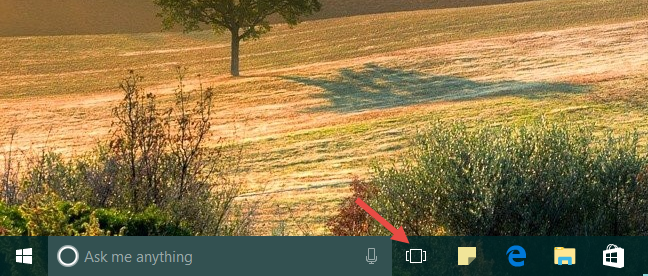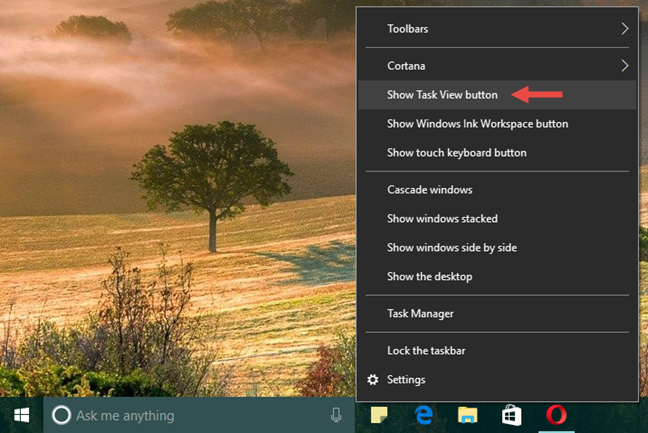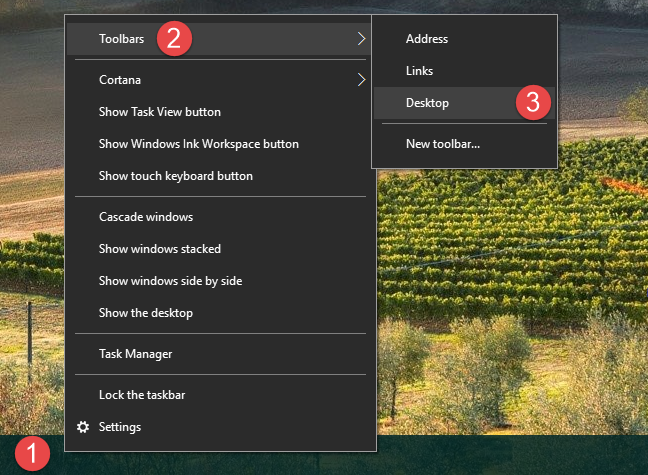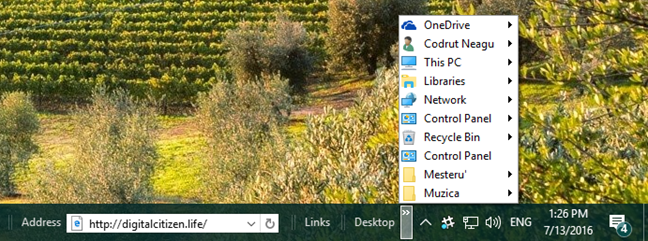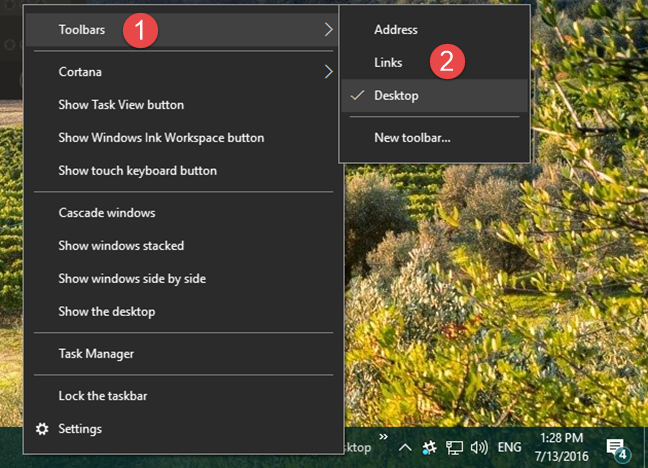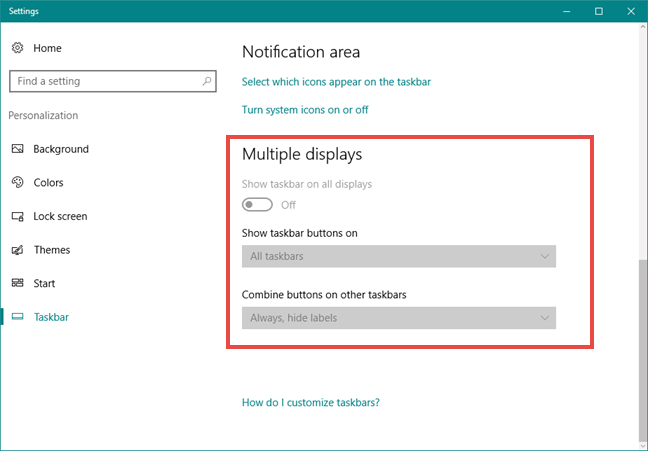La barra delle applicazioni è con noi da molto tempo ed è ancora presente in Windows 10, anche se molte cose sono cambiate al riguardo. La barra delle applicazioni è una delle parti più utili del desktop di Windows e, in quanto tale, merita di essere personalizzata in modo che si adatti alle tue esigenze. Se sei curioso di sapere cosa può essere personalizzato sulla barra delle applicazioni e come continuare a leggere perché abbiamo molte informazioni utili da condividere con te:
Contenuti
- Come aprire le impostazioni della barra delle applicazioni in Windows 10
- Come modificare la posizione della barra delle applicazioni
- Come ridimensionare la barra delle applicazioni in Windows 10
- Come impostare la barra delle applicazioni per nascondersi automaticamente in Windows 10
- Come personalizzare i pulsanti dalla barra delle applicazioni
- Come selezionare quali icone vengono visualizzate sulla barra delle applicazioni di Windows 10
- Come aggiungere elementi alla barra delle applicazioni di Windows 10
- Come mostrare o nascondere la casella di ricerca di Cortana dalla barra delle applicazioni
- Come mostrare o nascondere il pulsante Visualizzazione attività dalla barra delle applicazioni
- Come aggiungere barre degli strumenti alla barra delle applicazioni di Windows 10
- Come rimuovere le barre degli strumenti dalla barra delle applicazioni
- Come personalizzare la barra delle applicazioni quando si utilizzano più display
- Conclusione
NOTA: gli screenshot utilizzati in questo articolo provengono da Windows 10 con Anniversary Update . Windows 10 Anniversary Update sarà disponibile gratuitamente per tutti gli utenti di Windows 10 a partire dal 2 agosto 2016.
Come aprire le impostazioni della barra delle applicazioni in Windows 10
Ovviamente, la prima cosa che dovrai fare per poter personalizzare l'aspetto e il funzionamento della barra delle applicazioni è aprire le sue impostazioni. Per farlo rapidamente, fai clic con il pulsante destro del mouse o tocca e tieni premuto su qualsiasi spazio vuoto dalla barra delle applicazioni, quindi fai clic o tocca Impostazioni .
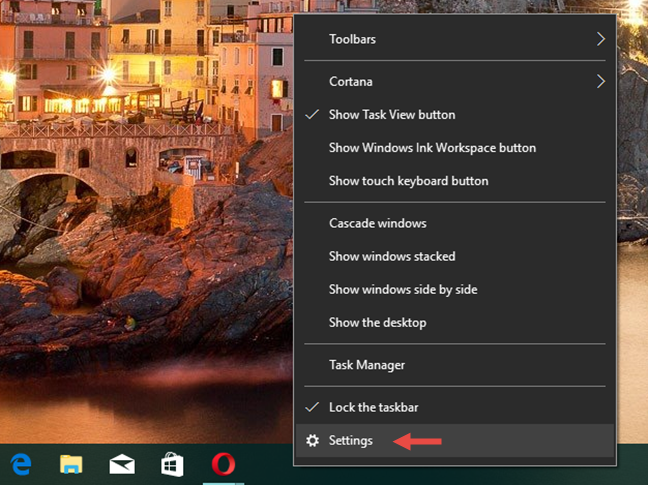
taksbar, Windows 10, personalizza, configura, imposta
Si aprirà l' app Impostazioni e ti porterà automaticamente alla sezione della barra delle applicazioni della categoria Personalizzazione delle impostazioni.
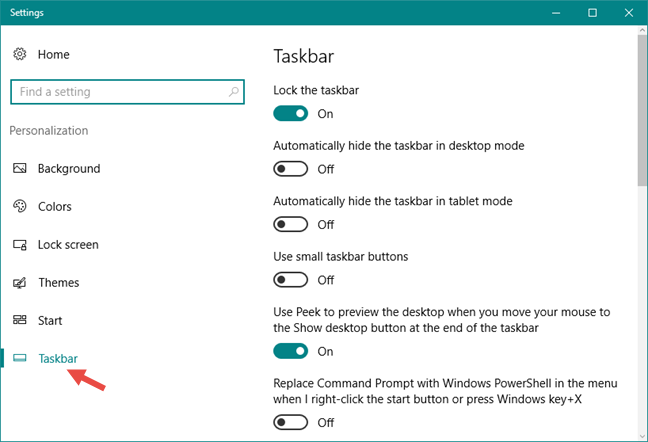
taksbar, Windows 10, personalizza, configura, imposta
Ovviamente puoi accedere alle impostazioni della barra delle applicazioni anche aprendo l'app Impostazioni e poi vai su Personalizzazione -> Barra delle applicazioni .
Come modificare la posizione della barra delle applicazioni
Sebbene per impostazione predefinita, la barra delle applicazioni in Windows 10 si trovi nella parte inferiore dello schermo, puoi scegliere di posizionarla su uno qualsiasi degli altri margini. Per modificare la posizione della barra delle applicazioni, scorrere l'elenco delle impostazioni disponibili della barra delle applicazioni fino a trovare un'opzione chiamata "Posizione della barra delle applicazioni sullo schermo" .
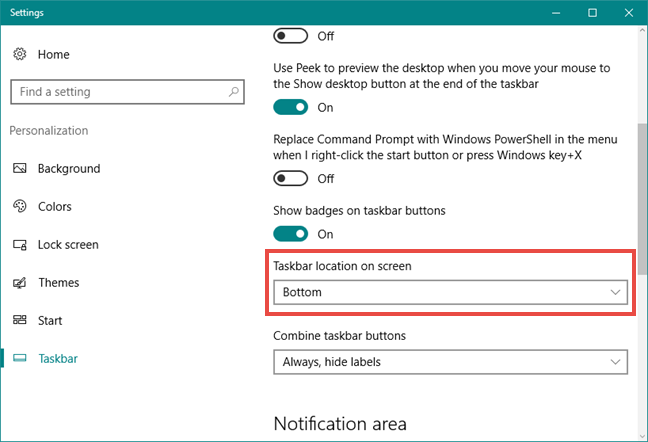
taksbar, Windows 10, personalizza, configura, imposta
Puoi scegliere di posizionare la barra delle applicazioni a sinistra, a destra, in alto o in basso sullo schermo. Scegli quello che preferisci da questo menu e Windows 10 sposterà immediatamente la barra delle applicazioni, senza chiedere ulteriori conferme.
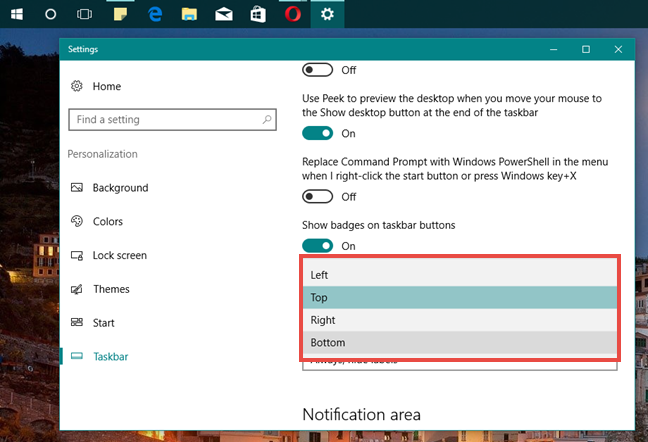
taksbar, Windows 10, personalizza, configura, imposta
Dovresti sapere che puoi anche semplicemente trascinare e rilasciare la barra delle applicazioni nel punto in cui lo desideri sul desktop. Tuttavia, affinché funzioni, devi prima sbloccarlo dalle impostazioni della barra delle applicazioni.
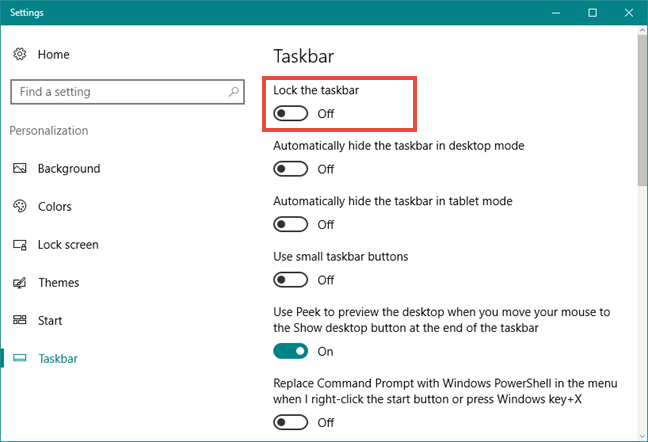
taksbar, Windows 10, personalizza, configura, imposta
Come ridimensionare la barra delle applicazioni in Windows 10
Dopo aver sbloccato la barra delle applicazioni, sarai anche in grado di ridimensionarla, come ridimensioneresti qualsiasi altra finestra. Passa il mouse sopra il margine superiore fino a visualizzare il cursore "ridimensiona", quindi trascina il margine verso l'alto o verso il basso. Nota che la barra delle applicazioni ha valori minimo e massimo oltre i quali non può essere trascinata/ridimensionata.
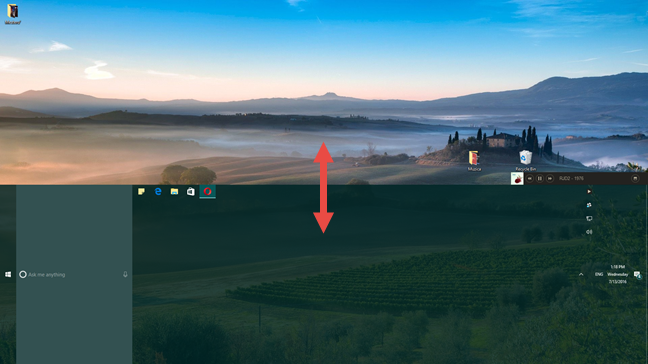
taksbar, Windows 10, personalizza, configura, imposta
Come impostare la barra delle applicazioni per nascondersi automaticamente in Windows 10
Potresti preferire non vedere la barra delle applicazioni sul desktop. In tal caso, puoi impostarlo in modo che si nasconda automaticamente. Nascondere la barra delle applicazioni significa che non sarà visibile finché non passi il puntatore del mouse sull'area in cui è nascosta. E poi, quando lo fai, la barra delle applicazioni scorre in vista. Una volta che ti allontani da esso, si nasconderà di nuovo.
Per nascondere automaticamente la barra delle applicazioni quando utilizzi il computer Windows 10 in modalità desktop, attiva l'interruttore che dice: "Nascondi automaticamente la barra delle applicazioni in modalità desktop" .
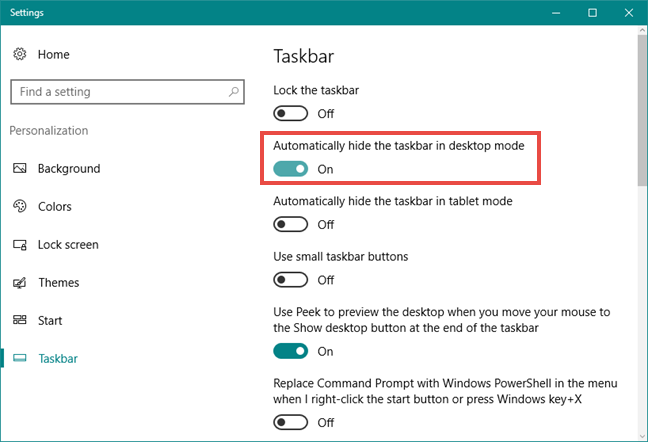
taksbar, Windows 10, personalizza, configura, imposta
Nascondere la barra delle applicazioni fa più spazio sul desktop, e questo è qualcosa di abbastanza importante se stai utilizzando uno schermo piccolo come quello di un tablet o di un dispositivo ibrido 2-in-1. Se lo desideri, abilita l'impostazione che dice "Nascondi automaticamente la barra delle applicazioni in modalità tablet" .
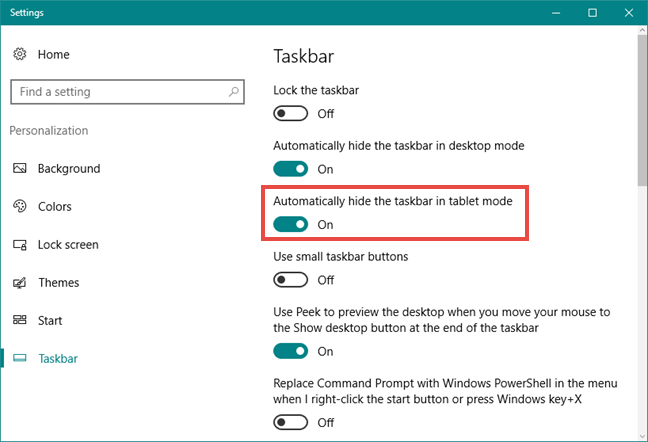
taksbar, Windows 10, personalizza, configura, imposta
Come personalizzare i pulsanti dalla barra delle applicazioni
Per impostazione predefinita, Windows 10 visualizza pulsanti grandi sulla barra delle applicazioni. Tuttavia, per alcune persone, potrebbero semplicemente sentirsi troppo grandi.
Se preferisci pulsanti più piccoli e sottili sulla barra delle applicazioni, puoi impostare Windows 10 su "Utilizza pulsanti piccoli della barra delle applicazioni" .
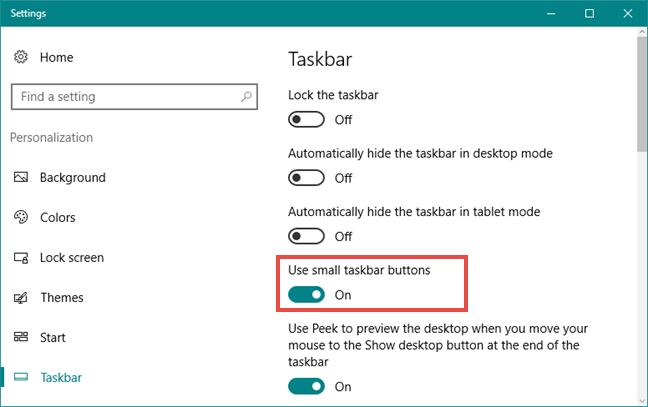
taksbar, Windows 10, personalizza, configura, imposta
L'uso di piccoli pulsanti renderà la barra delle applicazioni un po' meno invadente, poiché ne ridurrà anche la larghezza.
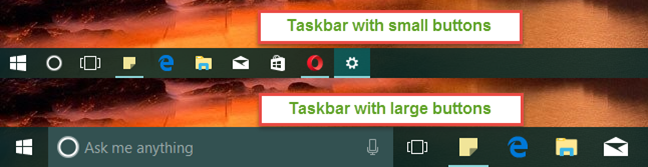
taksbar, Windows 10, personalizza, configura, imposta
Come selezionare quali icone vengono visualizzate sulla barra delle applicazioni di Windows 10
Il lato destro della barra delle applicazioni è il luogo in cui ricevi le notifiche dal Centro operativo , è il luogo in cui puoi vedere la data e l'ora ed è anche il luogo in cui vedi tutta una serie di icone per varie opzioni di sistema e per le app installate sul tuo computer o dispositivo Windows 10. Ecco perché questa parte della barra delle applicazioni è anche nota come area di notifica. Fortunatamente, questo è qualcosa che puoi controllare, poiché Windows 10 ti offre la possibilità di selezionare esattamente quali icone vengono visualizzate qui.
Se vuoi personalizzare le icone che appaiono sulla tua barra delle applicazioni, controlla questa guida in cui abbiamo trattato questo argomento in dettaglio: Come impostare quali icone vengono visualizzate nell'area di notifica di Windows 10 .
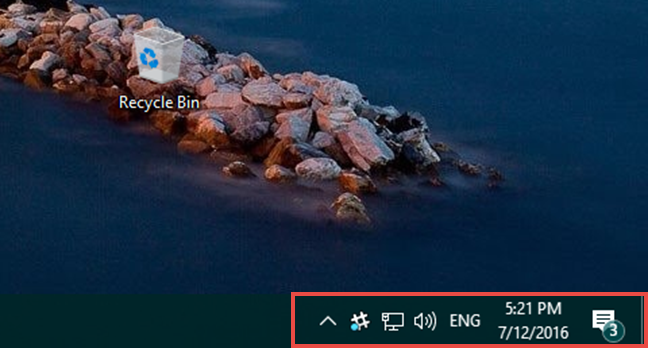
taksbar, Windows 10, personalizza, configura, imposta
Come aggiungere elementi alla barra delle applicazioni di Windows 10
Probabilmente hai alcune app, programmi o altri strumenti che usi spesso e, in quanto tali, desideri accedervi rapidamente. Un buon modo per farlo è aggiungere quegli elementi alla barra delle applicazioni.
Se desideri aggiungere un elemento dal menu Start alla barra delle applicazioni, fai clic con il pulsante destro del mouse o tocca e tieni premuta l'icona o il collegamento, quindi fai clic o tocca l' opzione "Aggiungi alla barra delle applicazioni" dal sottomenu Altro .
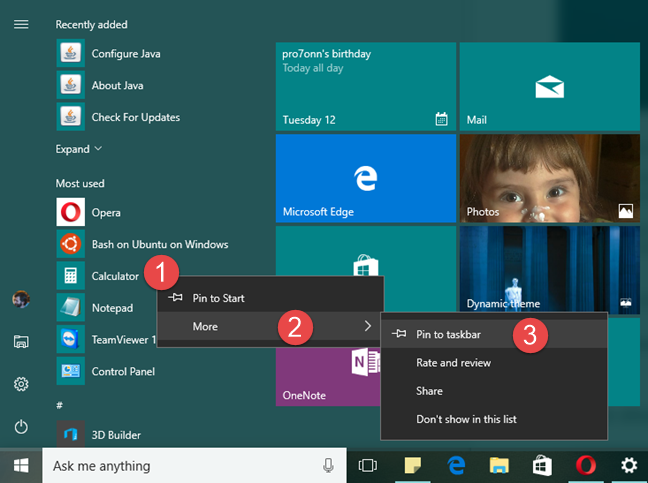
taksbar, Windows 10, personalizza, configura, imposta
Se desideri aggiungere alla barra delle applicazioni un elemento trovato sul desktop, fai clic con il pulsante destro del mouse o tocca e tieni premuto su di esso, quindi fai clic o tocca "Aggiungi alla barra delle applicazioni" .
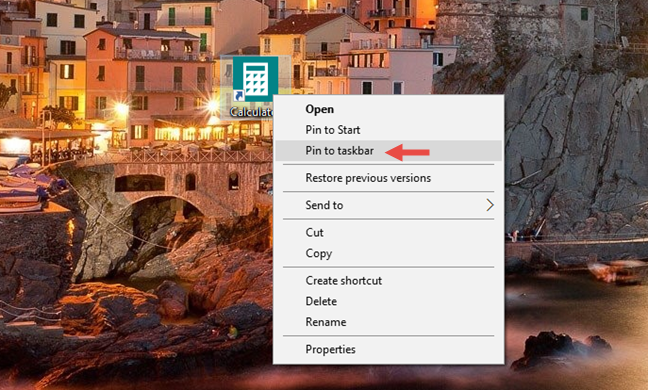
taksbar, Windows 10, personalizza, configura, imposta
Puoi anche bloccare praticamente qualsiasi eseguibile dal tuo computer o dispositivo. Per farlo, avvia Esplora file , individua il programma che desideri bloccare, fai clic con il pulsante destro del mouse o toccalo e tienilo premuto, quindi fai clic/tocca su "Aggiungi alla barra delle applicazioni" .
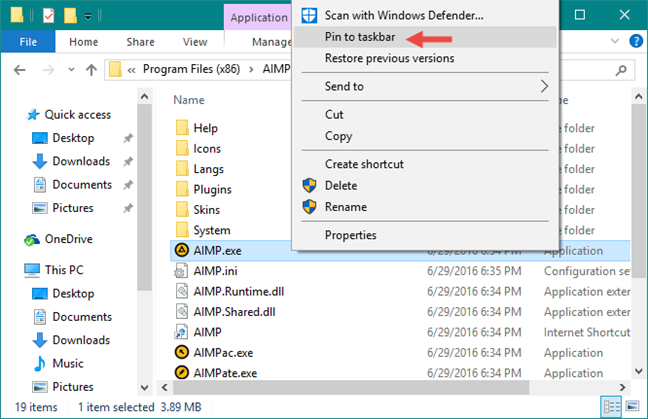
taksbar, Windows 10, personalizza, configura, imposta
Se un'app o un programma è già in esecuzione, fai clic con il pulsante destro del mouse o tocca e tieni premuta la sua icona sulla barra delle applicazioni e scegli "Aggiungi alla barra delle applicazioni" dal menu che si apre. Proprio come questo:
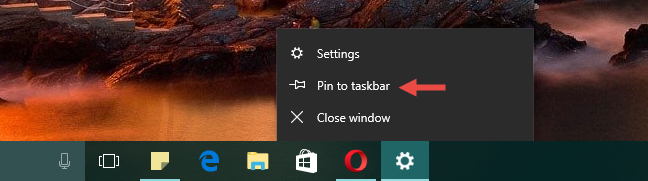
taksbar, Windows 10, personalizza, configura, imposta
Gira la pagina per vedere come mostrare o nascondere la casella di ricerca di Cortana e il pulsante Visualizzazione attività dalla barra delle applicazioni, oltre a scoprire come aggiungere o rimuovere le barre degli strumenti sulla barra delle applicazioni.
Come mostrare o nascondere la casella di ricerca di Cortana dalla barra delle applicazioni
Per impostazione predefinita, Windows 10 mostra una grande casella di ricerca sulla barra delle applicazioni che puoi utilizzare, ovviamente, per cercare cose sul tuo PC e su Internet. Se hai abilitato Cortana , questo è anche uno dei luoghi in cui è presente e puoi interagire con lei.
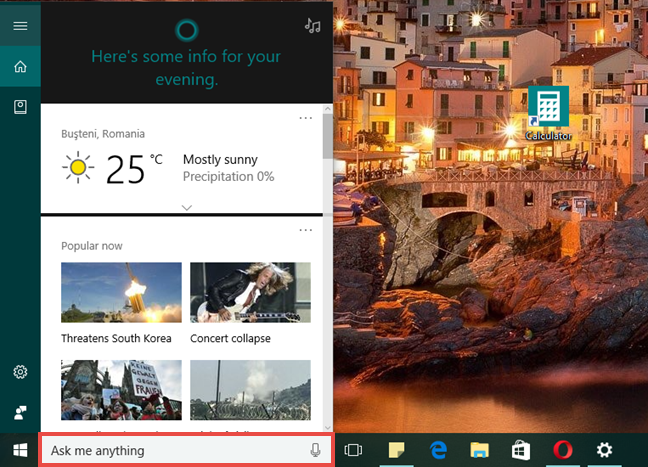
taksbar, Windows 10, personalizza, configura, imposta
Tuttavia, se ritieni che questa casella di ricerca occupi troppo spazio dalla barra delle applicazioni, puoi sostituire la casella di ricerca con un'icona semplice o addirittura disabilitarla completamente. Per farlo, fai clic con il pulsante destro del mouse o tocca e tieni premuto su uno spazio vuoto della barra delle applicazioni, posiziona il cursore del mouse o fai clic su Cortana , quindi scegli ciò che desideri: "Mostra casella di ricerca", "Mostra icona Cortana" o impostalo "Nascosto" dalla vista.
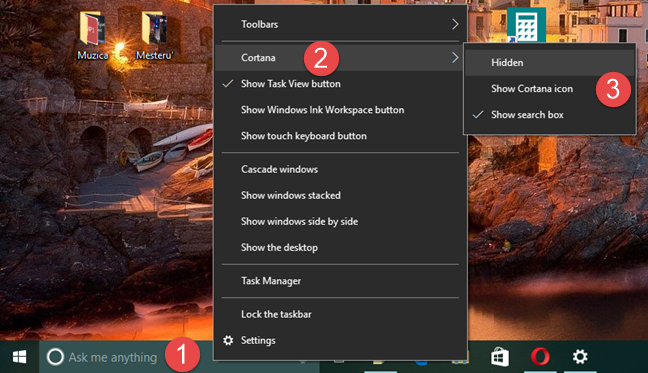
taksbar, Windows 10, personalizza, configura, imposta
Se sei curioso, ecco come appare l'icona di ricerca/Cortana:
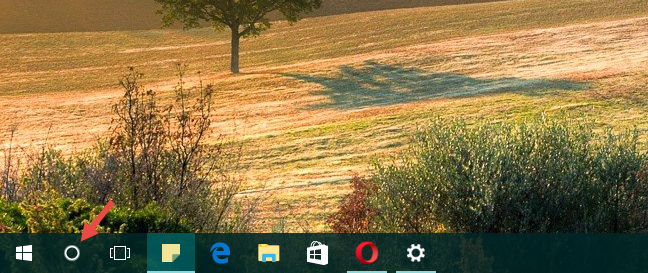
taksbar, Windows 10, personalizza, configura, imposta
Come mostrare o nascondere il pulsante Visualizzazione attività dalla barra delle applicazioni
Oltre alla presenza di Cortana sulla barra delle applicazioni, il pulsante Visualizzazione attività è un'altra novità di Windows 10, di cui abbiamo parlato in dettaglio qui: Come creare, utilizzare e rimuovere desktop virtuali in Windows 10 . Ci sono, tuttavia, alcune persone che potrebbero non essere così entusiaste della funzionalità dei desktop virtuali e potrebbero preferire sbarazzarsi del pulsante Visualizzazione attività dalla barra delle applicazioni.
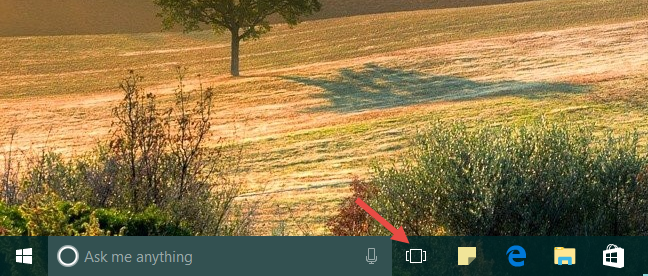
taksbar, Windows 10, personalizza, configura, imposta
Per rimuovere Visualizzazione attività dalla barra delle applicazioni, fai clic con il pulsante destro del mouse o tocca e tieni premuto su qualsiasi spazio vuoto dalla barra delle applicazioni, quindi deseleziona l'opzione "Mostra pulsante Visualizzazione attività" .
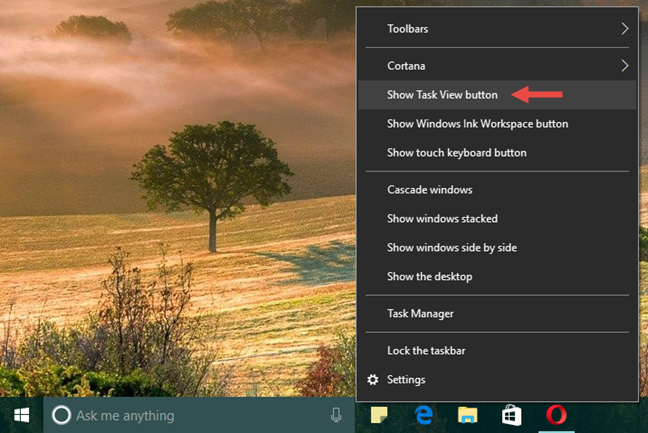
taksbar, Windows 10, personalizza, configura, imposta
Come aggiungere barre degli strumenti alla barra delle applicazioni di Windows 10
Puoi aggiungere barre degli strumenti alla barra delle applicazioni, se lo desideri. Per farlo, fai clic con il pulsante destro del mouse o tieni premuto su uno spazio vuoto sulla barra delle applicazioni, fai clic o passa con il mouse su Barre degli strumenti e scegli di aggiungere una delle barre degli strumenti predefinite o crearne una nuova.
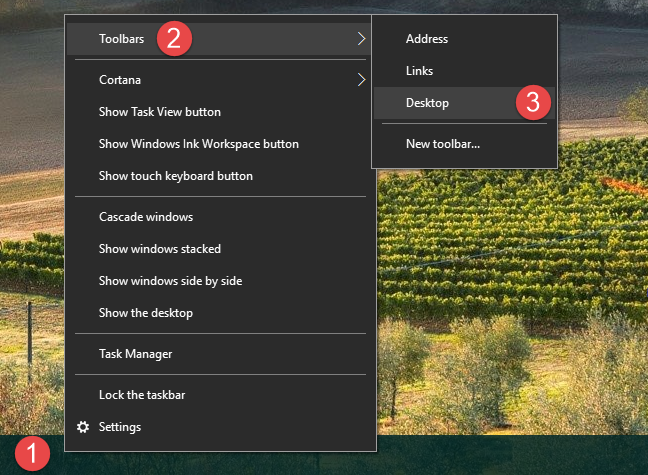
taksbar, Windows 10, personalizza, configura, imposta
Le scelte predefinite della barra degli strumenti sono:
- Indirizzo : aggiunge l'equivalente di una barra degli URL alla barra delle applicazioni, in modo da poter digitare i siti Web o le posizioni dei file utilizzati di frequente.
- Collegamenti : inserisce una barra degli strumenti con tutti i tuoi siti Web preferiti, ma solo se il browser predefinito è Internet Explorer. Se stai utilizzando Windows 10, il browser Web predefinito è Microsoft Edge (a meno che non lo modifichi), quindi questa barra degli strumenti è praticamente inutile in questo caso.
- Desktop : ripete tutte le scorciatoie sul desktop ed è anche una scelta abbastanza inutile.
- Nuova barra degli strumenti... - Se scegli di creare una nuova barra degli strumenti, Windows 10 ti consente di inserire una barra degli strumenti personalizzata con il contenuto di qualsiasi cartella preferita di tua scelta. Se la cartella che scegli di bloccare ha molti contenuti, la barra delle applicazioni può riempirsi abbastanza velocemente e il caricamento richiederà più tempo. La cartella predefinita è la tua raccolta documenti .
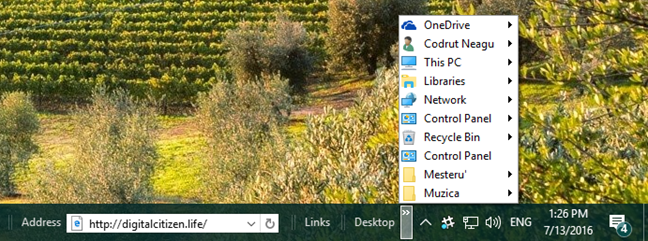
taksbar, Windows 10, personalizza, configura, imposta
Come rimuovere le barre degli strumenti dalla barra delle applicazioni
Se non vuoi vedere una particolare barra degli strumenti dalla barra delle applicazioni, puoi rimuoverla. Fai clic con il pulsante destro del mouse o tieni premuto su uno spazio vuoto della barra delle applicazioni, fai clic o passa con il mouse su Barre degli strumenti , quindi deseleziona la barra degli strumenti che desideri nascondere.
Gli elementi che hai aggiunto scompariranno; gli elementi predefiniti nell'elenco verranno semplicemente deselezionati in modo che se cambi idea puoi aggiungerli di nuovo.
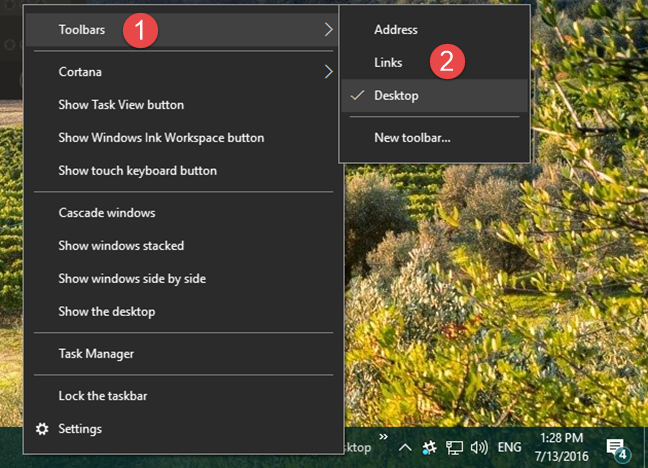
taksbar, Windows 10, personalizza, configura, imposta
Come personalizzare la barra delle applicazioni quando si utilizzano più display
Se si dispone di una configurazione a doppio o multi-monitor, la barra delle applicazioni non viene visualizzata su tutti gli schermi per impostazione predefinita. Tuttavia, se vuoi che venga visualizzato ovunque, puoi abilitare l' opzione "Mostra barra delle applicazioni su tutti i display" dalla sezione Display multipli delle impostazioni della barra delle applicazioni. Puoi anche specificare se i pulsanti sulle altre barre delle applicazioni, dalle altre schermate, si uniranno o meno.
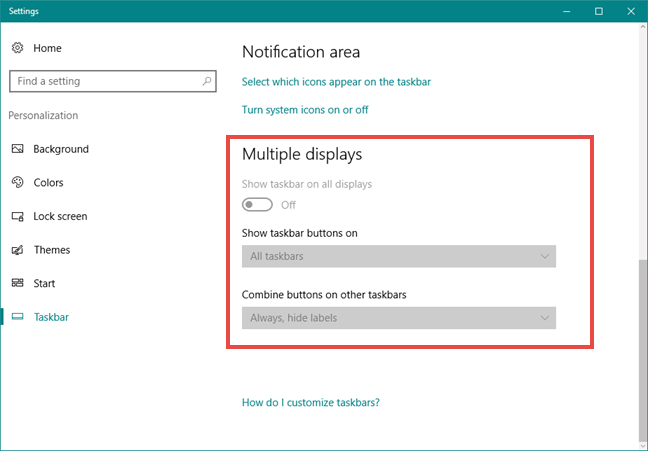
taksbar, Windows 10, personalizza, configura, imposta
Come promemoria, per accedere alle impostazioni della barra delle applicazioni , il modo più veloce è fare clic con il pulsante destro del mouse o toccare uno spazio vuoto dalla barra delle applicazioni, quindi fare clic o toccare Impostazioni .
Conclusione
Come hai visto, la barra delle applicazioni in Windows 10 è altamente personalizzabile e ci sono molte cose che puoi cambiare su come appare e funziona. Ora li conosci tutti, quindi è il momento di personalizzare il tuo. Se hai qualcosa da condividere con noi su questo argomento, usa i commenti qui sotto.